Jeśli jesteś w pewnym wieku, ostatni raz, gdy przełączyłeś się na przeglądarkę Microsoftu, prawdopodobnie był pod koniec lat 1990, kiedy porzuciłeś Netscape dla Internet Explorera. Od tego czasu firma Microsoft zarzuciła przeglądarkę IE na korzyść przeglądarki Edge, a ty prawdopodobnie przeniosłeś się do Chrome lub Firefox i nie oglądałeś się za siebie.
Nie patrz teraz, ale Microsoft przygotowuje poważną aktualizację Edge'a, aby cię odzyskać. Używałem podglądu kompilacji systemu Windows 10 (110 USD w serwisie Amazon), a kolejna aktualizacja systemu operacyjnego Microsoft, nazwana Windows 10 Creators Update, zawiera nową wersję Edge. Oto pięć funkcji, które staną się częścią następnej wersji Edge, ponieważ będzie to wymagało twojej uwagi. Czy będą wystarczające, aby cię zmienić?
1. Pasek podglądu kart
Edge oferuje rozwijany pasek wyświetlający miniatury wszystkich otwartych kart. Kliknij mały przycisk strzałki w dół, który znajduje się po prawej stronie bieżących kart, a karty rozwiń, aby wyświetlić niewielką miniaturę bieżącej strony.
Brzmi użytecznie w koncepcji, ale w praktyce stwierdzam, że favicon na każdej karcie jest lepszym wskaźnikiem tego, co jest w mojej przeglądarce. Nawet na dużym ekranie miniatury nie są wystarczająco duże, aby pokazać mi więcej informacji niż favicon - a mianowicie, na której stronie jestem. Jeśli masz wiele kart otwartych z tej samej witryny, to może pasek pomocy na karcie będzie trochę pomocny.
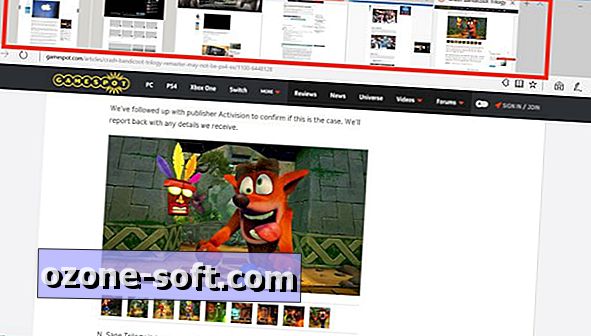
", " modalTemplate ":" {{content}} ", " setContentOnInit ": false}">
2. Odłóż karty na bok
Czy otwartych jest zbyt wiele kart? Ja też. W przyszłej wersji Edge możesz kliknąć przycisk znajdujący się po lewej stronie obecnych kart, aby je odłożyć. Są przechowywane jako kolekcja, która pozwala otworzyć je wszystkie jako grupę lub pojedynczo. Możesz także usunąć pojedyncze zaparkowane karty z kolekcji.
Odkładanie kartek na bok jest przydatne, ponieważ utrzymuje je w zasięgu ręki, ale uniemożliwia im działanie w tle i sprawienie, by komputer się czołgał. Wciąż jednak, tak jak jest to obecnie realizowane, jest propozycją typu "wszystko albo nic". Musisz odłożyć wszystkie otwarte karty. Chciałbym, aby ta funkcja była bardziej elastyczna i pozwól mi wybrać, które z otwartych kart mam odłożyć na bok.
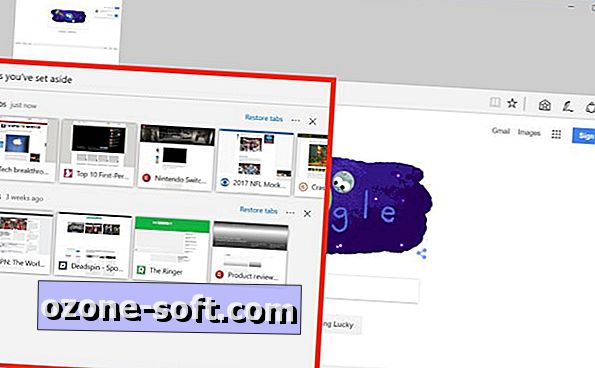
", " modalTemplate ":" {{content}} ", " setContentOnInit ": false}">
3. Nowe opcje paska zadań
Edge dostanie dwa nowe zadania w menu paska zadań. Kliknij prawym przyciskiem myszy (lub przesuń palcem w górę na ekranie dotykowym) ikonę Edge na pasku zadań, a zobaczysz opcje otwierania okna New window lub New InPrivate. Dzięki tym dodatkom otwarcie nowego okna jest nadal procesem dwukrotnego kliknięcia, tak jak w przypadku użycia przycisku z potrójną kropką w prawym górnym rogu Edge, aby otworzyć nowe okno. Nadal będę korzystać ze skrótu klawiaturowego Ctrl-N, aby otworzyć nowe okno krawędzi lub Ctrl-Shift-P, aby otworzyć nowe okno InPrivate.
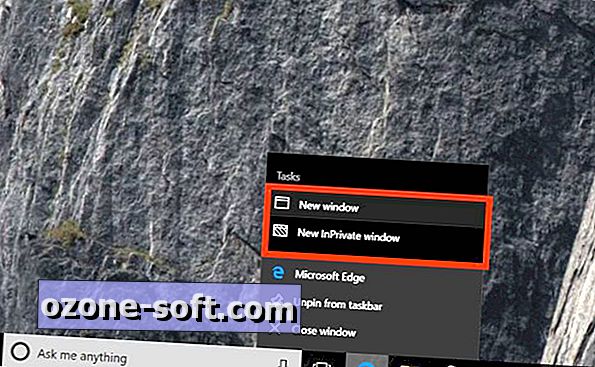
", " modalTemplate ":" {{content}} ", " setContentOnInit ": false}">
4. Daj Flashowi Heisman
Flash przegrał bitwę z HTML5. HTML5 zapewnia lepsze bezpieczeństwo, wydajność i wydajność. Jeśli witryna obsługuje HTML5, Edge domyślnie ustawi tę opcję i nie załaduje Flasha. W przypadku witryn, które wciąż używają Flasha, Edge zablokuje go, dopóki nie klikniesz, aby go uruchomić. Będziesz mieć możliwość "Zezwalaj raz" lub "Zawsze zezwalaj".
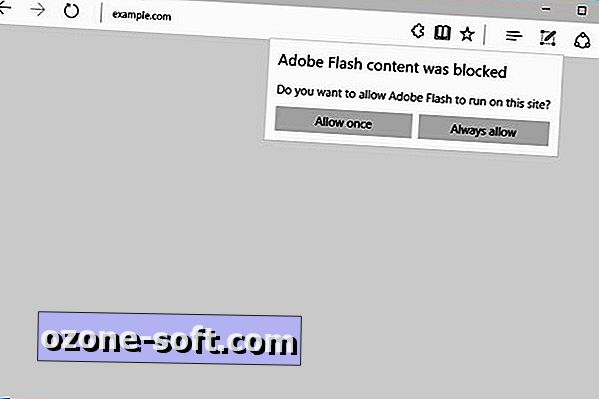
", " modalTemplate ":" {{content}} ", " setContentOnInit ": false}">
5. Edge jako czytnik książek
Wkrótce będziesz mógł kupować e-booki ze sklepu Windows Store i czytać je w Edge. W Edge's Hub jest nowa karta Książki. Kliknij przycisk Koncentrator w prawym górnym rogu Edge, a zobaczysz ikonę Książki pomiędzy listą Czytanie a ikonami Historii. Tutaj możesz wyświetlić swoją bibliotekę zakupionych książek lub otworzyć Sklep Windows, aby kupować książki. I czytając e-book w Edge, możesz kliknąć przycisk w prawym górnym rogu, aby Edge czytał Ci na głos.
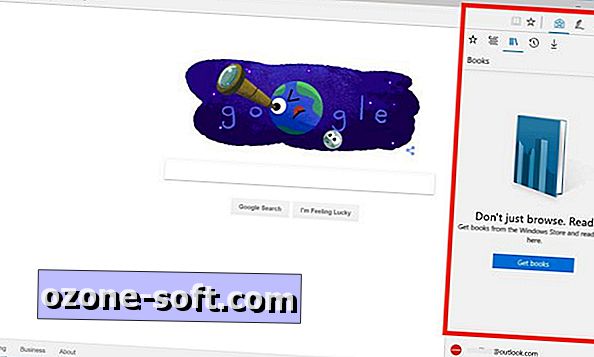
", " modalTemplate ":" {{content}} ", " setContentOnInit ": false}">
Więcej informacji na temat tego, co dzieje się za rogiem firmy Microsoft, zawiera 10 najlepszych funkcji dostępnych w systemie Windows 10.













Zostaw Swój Komentarz